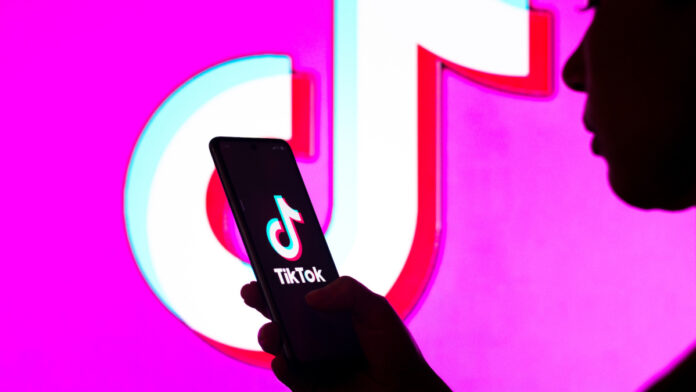Nella piattaforma TikTok, puoi limitare e moderare i commenti con funzionalità avanzate. Puoi impedire ad altri di pubblicare un commento, scegliere un moderatore per monitorare tutti i commenti, eliminare i commenti indesiderati e altro ancora. Se ricevi troppi commenti offensivi su TikTok, puoi limitare i commenti utilizzando la funzione Privacy. Puoi anche fare un passo avanti e segnalare anche il commento.
1. Apri l’app TikTok o il sito web.
2. Ora, entra nel tuo pagina profilo.
3. Fare clic su a tre righe o icona con tre puntini. È disponibile nell’angolo in alto a destra dello schermo.
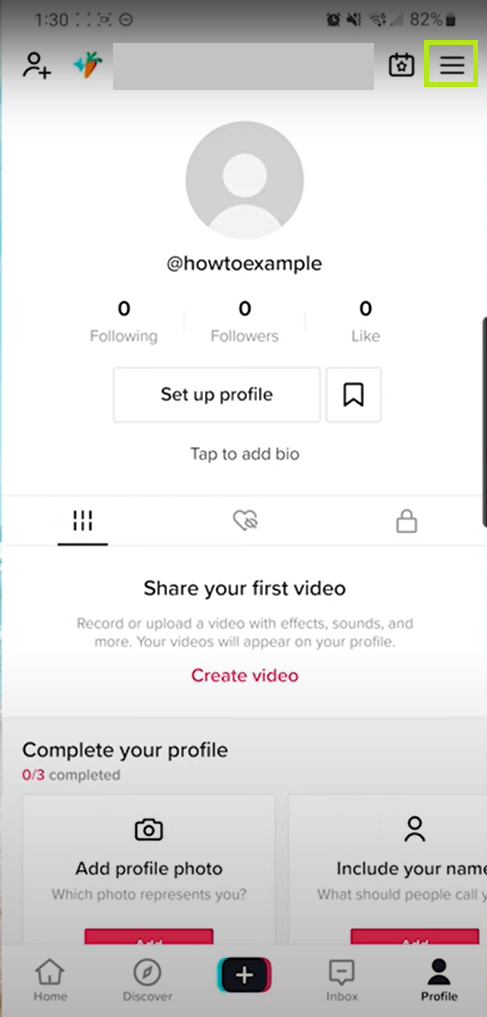
4. Ora, il Impostazioni e Privacy apparirà la pagina.
5. Sotto il Account opzione, selezionare l’ Riservatezza caratteristica.
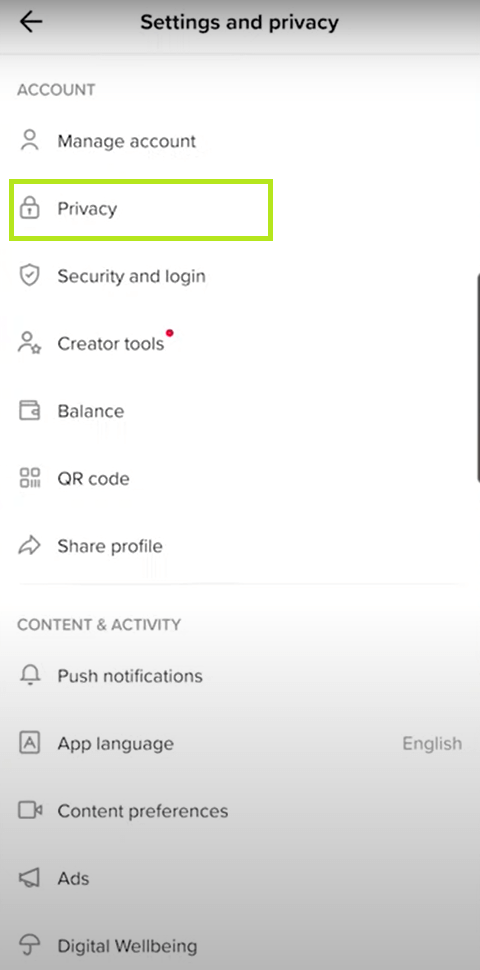
6. Ora, fai clic su Commenti Sotto Sicurezza.
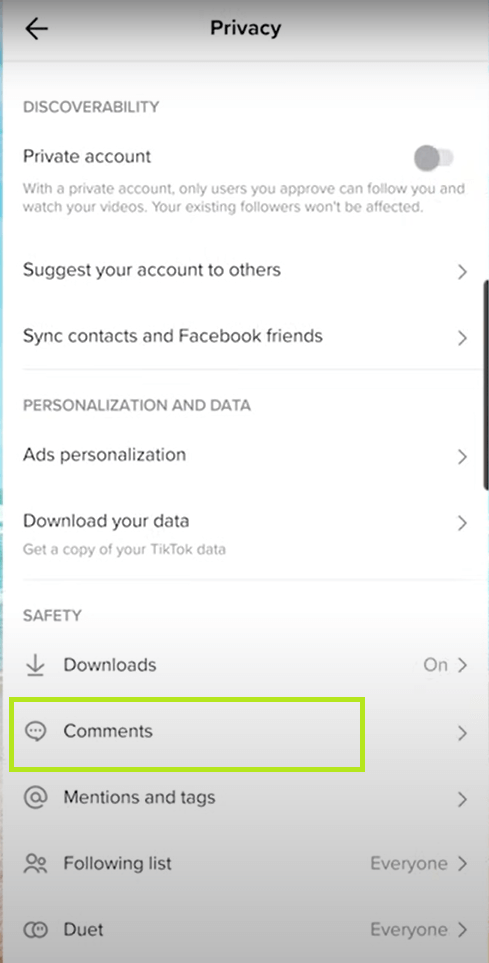
7. Sotto Chi può commentare i tuoi videoseleziona la tua preferenza.
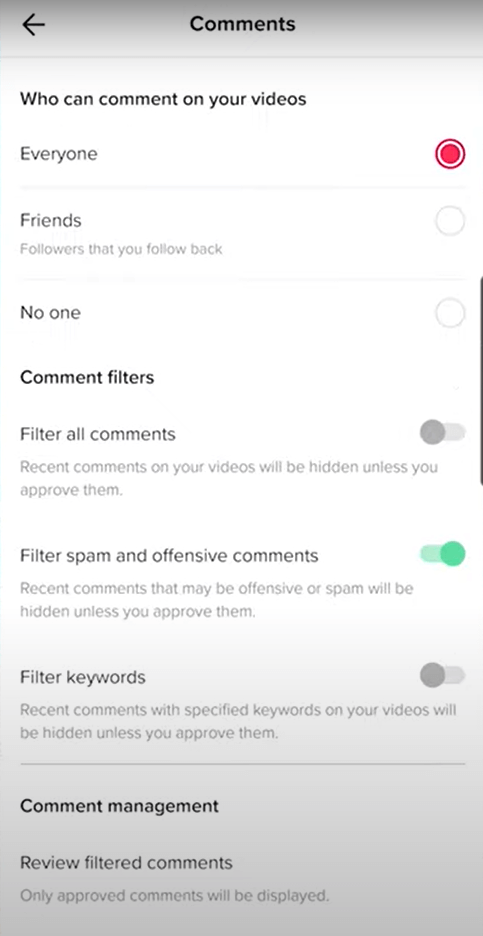
- Tutti – Tutte le persone che guardano il tuo video possono commentare.
- Amici – Le persone che ti seguono solo possono commentare.
- NO Uno – Nessuno può commentare il tuo video.
8. Ti suggeriamo di scegliere il Amici opzione per un migliore utilizzo.
Suggerimento: consulta la nostra guida su come visualizzare gli account privati su TikTok.
È possibile utilizzare le opzioni Filtro commenti per limitare determinati commenti che non si desidera visualizzare. Se abiliti questa funzione, tutti possono commentare il tuo video con alcune restrizioni.
Vai al menu Commenti sull’app TikTok e scorri verso il basso fino al menu Filtri commenti. Avrai tre opzioni.
L’opzione Filtra tutti i commenti nasconderà tutti i commenti che le persone hanno fatto sui tuoi video.
Filtra spam e commenti offensivi
Quando abiliti questa opzione, i commenti identificati come spam o volgari verranno nascosti.
Filtra parola chiave
Questa opzione nasconderà i commenti che contengono parole chiave specifiche. Quando fai clic su questa opzione, apparirà una tastiera virtuale che ti chiederà di inserire una parola chiave. Ad esempio, se sei stufo della parola pigro, abilita l’opzione Filtra parola chiave e digita pigro utilizzando la tastiera virtuale. Se qualcuno ti commenta con la parola Pigro, quel particolare commento verrà nascosto.
Mancia: Hai troppe bozze in TikTok? Consulta la nostra guida su come eliminare le bozze su TikTok.
Tutti i commenti filtrati saranno in attesa della tua approvazione. Per rivedere i commenti, vai al Gestione dei commenti pagina e scegli il Revisione opzione commenti filtrati. Clicca il Approvare opzione per approvare il commento e fare clic su Eliminare opzione per eliminare i commenti. Se una di queste opzioni di filtro non è disponibile per te, devi aggiornare l’app TikTok.
Se non desideri ricevere commenti su un video in particolare, puoi disabilitare i commenti solo per quel video.
1. Selezionare il video che si desidera bloccare i commenti.
2. Fare clic su Altre opzioni (icona con tre puntini) nella parte superiore del video.
3. Selezionare il Impostazioni della privacy opzione. In alcuni modelli di smartphone è necessario scorrere verso sinistra per aprire le Impostazioni sulla privacy.
4. Spegnere Consenti commenti opzione. Questo disabiliterà tutti i commenti per il video.
Nota: puoi anche disabilitare i commenti per un video che stai per pubblicare. Sul Inviare schermo, spegnere il Consenti commento alternare.
Domande frequenti
Come segnalare un commento su TikTok?
Tieni premuto il commento che desideri segnalare. Nella finestra a comparsa, fai clic sul pulsante Segnala. Se lo desideri, puoi selezionare fino a 100 commenti e segnalarli in blocco.
Come limitare un commento da un profilo TikTok specifico?
Se desideri limitare un commento da un profilo specifico, puoi bloccare il profilo su TikTok.
Come nascondere i commenti su TikTok Live?
Tocca lo schermo e scorri verso destra per nascondere i commenti. Scorri verso sinistra per vedere i commenti. Se stai ospitando il video in diretta, puoi assegnare un moderatore per filtrare i commenti.
questo articolo è stato utile?
SÌNO